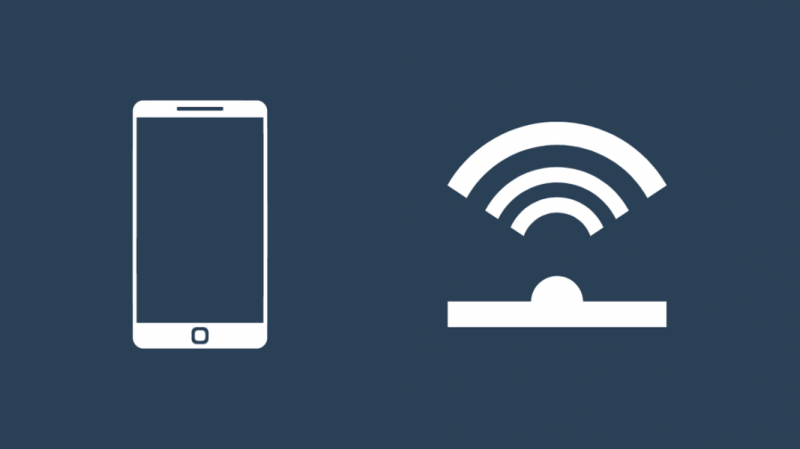LG leidžia naudoti telefoną kaip nuotolinio valdymo pulto pakaitalą, jei jį pamestumėte arba jis nustotų veikti.
Tačiau šis nuotolinio valdymo pulto keitimo būdas reikalauja, kad telefoną ir televizorių prijungtumėte prie „Wi-Fi“ tinklo, kad galėtumėte tęsti.
Na, pamečiau nuotolinio valdymo pultą, o „Wi-Fi“ ryšys neveikė, kol negalėjau pakeisti maršruto parinktuvo, o tai neįvyks kelias dienas.
Norėdamas sužinoti, ar galėčiau naudoti telefoną kaip LG televizoriaus nuotolinio valdymo pultą be „Wi-Fi“, prisijungiau prie interneto ir pradėjau tyrinėti.
Po kelių valandų perskaičius oficialią palaikymo medžiagą ir naudotojų forumo pranešimus, aš galėjau padaryti išvadą šiuo klausimu ir galėjau pradėti naudoti savo telefoną kaip nuotolinio valdymo pultą be „Wi-Fi“.
Tikimės, kad kai pasieksite šio straipsnio, kurį sukūriau naudodamas savo atliktą tyrimą, pabaigą, per kelias minutes galėsite naudoti savo telefoną kaip LG televizoriaus nuotolinio valdymo pultą be Wi-Fi!
Jei norite valdyti LG televizorių telefonu be „Wi-Fi“ tinklo, galite naudoti telefone įmontuotą infraraudonųjų spindulių srautą, jei toks yra jūsų telefone. Arba galite naudoti IR blaster raktą.
Skaitykite toliau, kad sužinotumėte, kaip pasiekti specialų telefono darbalaukio režimą ir naudoti jį su LG televizoriumi.
LG televizoriaus valdymui naudokite savo išmaniajame telefone įmontuotą IR Blaster
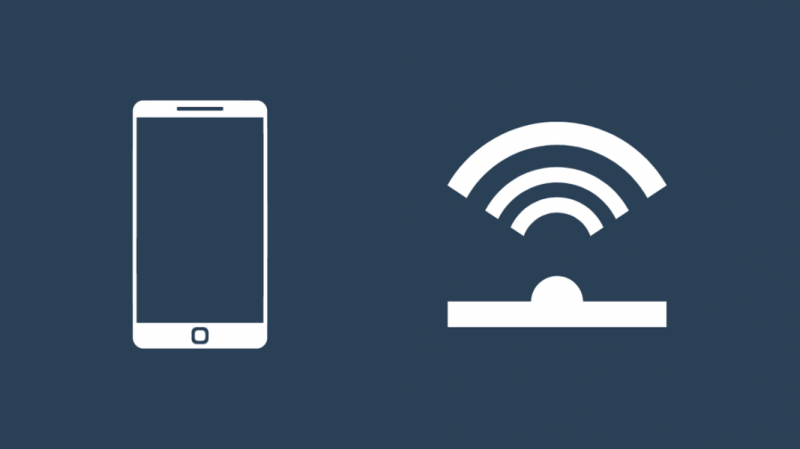
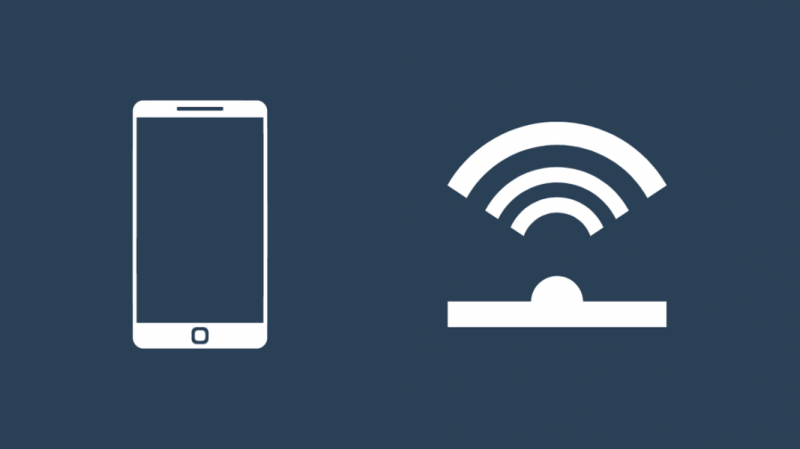
Kai kuriuose telefonuose yra įmontuoti IR spinduliai, kurie leis valdyti įrenginius tik telefonu ir be „Wi-Fi“.
Šiuose telefonuose gali būti matomas infraraudonųjų spindulių srautas, o kai kurie jį paslėps, kad išlaikytų dizaino estetiką.
Nepriklausomai nuo to, jei jūsų telefone yra įtaisytas infraraudonųjų spindulių srautas, televizorių galėsite valdyti telefone įdiegta nuotoline programa.
Tai lengviausias būdas sužinoti, ar jūsų telefone yra IR blaster; jei yra nuotolinė programa, kuri buvo įdiegta pagal numatytuosius nustatymus, galbūt turite IR blaster.
Paleiskite programą ir pridėkite savo LG televizorių į įrenginių, kuriuos jis gali valdyti, sąrašą.
Nustatę programą, naudokite valdiklius, kad pamatytumėte, ar galite naudoti televizorių kaip anksčiau.
Atminkite, kad norint valdyti televizorių telefonu su IR spinduliuote, jums reikės matymo linijos.
Įsigykite IR-Blaster Dongle savo išmaniajam telefonui, kad galėtumėte valdyti LG televizorių
Telefonams, kuriuose nėra infraraudonųjų spindulių skleidžiančių įrenginių, taip pat yra papildomų infraraudonųjų spindulių stiprintuvų, kuriuos galite prijungti prie įkrovimo prievado ir kurie leidžia valdyti televizorių taip, kaip galėtumėte, jei jūsų telefone būtų IR blaster.
Aš rekomenduočiau Zopsc Wireless Smart IR nuotolinio valdymo adapteris , bet jei norite naudoti įrenginį „iOS“ įrenginyje, turėsite naudoti „Lightning“ į USB-C adapterį.
Prijungę adapterį, atsisiųskite Zaza nuotolinio valdymo programą iš savo įrenginio programų parduotuvės ir užprogramuokite programą savo LG televizoriuje.
Suprogramavę programą naudokite turimus valdiklius, kad galėtumėte lengvai ir sklandžiai valdyti televizorių.
Atvaizduokite telefono ekraną LG televizoriuje ir pabandykite jį valdyti
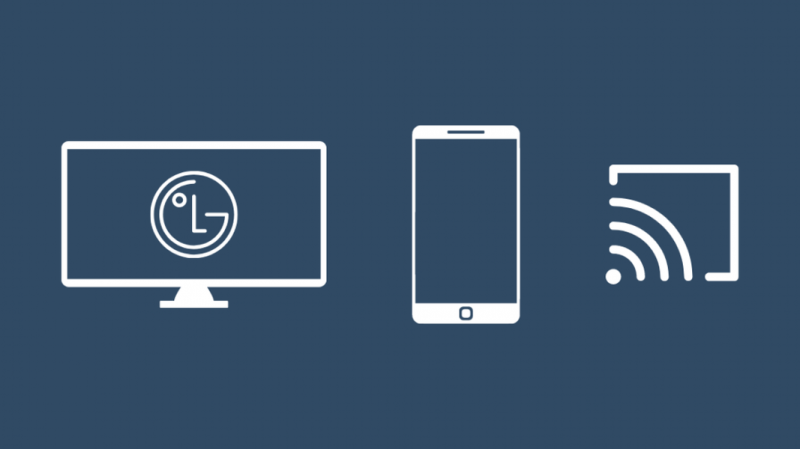
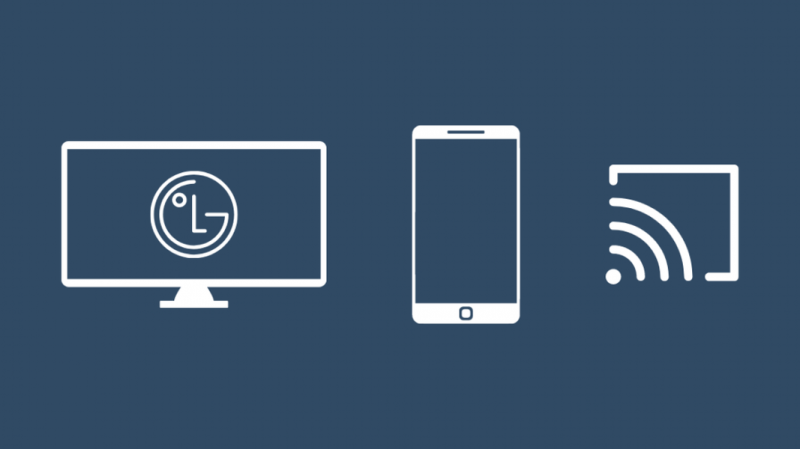
Telefono ekrano atspindėjimas LG televizoriuje yra dar viena gana perspektyvi strategija valdyti televizorių telefonu, tačiau pirmiausia turėsite prijungti televizorių prie telefono „Wi-Fi“ viešosios interneto prieigos taško.
Prijungę televizorių prie telefono viešosios interneto prieigos taško, atsisiųskite LG Ekrano bendrinimas programa ir:
- Įjunkite LG televizorių ir pasirinkite Ekrano bendrinimas televizoriuje.
- Eikite į ekrano atspindėjimo programą telefone ir ieškokite savo LG televizoriaus.
- Pasirinkite savo LG televizorių ir užmegzkite ryšį.
- Dabar jūsų telefono ekranas bus rodomas televizoriuje.
Viskas, ką darote telefone, bus rodoma televizoriuje, todėl pradėkite ką nors transliuoti, kad pradėtumėte naudotis televizoriumi.
„Chromecast“ naudojimas LG televizoriuje
Taip pat galite gauti „Chromecast“ – srautinio perdavimo įrenginį, leidžiantį perduoti telefoną ar kompiuterį į LG televizorių.
Tam reikalingas „Wi-Fi“ ryšys, bet jūs galite tai padaryti, net jei „Wi-Fi“ tinklas neturi prieigos prie interneto.
Prijungę „Chromecast“ prie telefono viešosios interneto prieigos taško ryšio, nustatykite „Chromecast“ ir paruoškite jį perduoti.
Paleiskite ką nors savo telefone, pvz., „Netflix“ laidą arba „YouTube“ vaizdo įrašą, ir palieskite perdavimo piktogramą programos grotuve.
Jei viską padarėte teisingai, „Chromecast“ pamatysite įrenginių sąraše, kurį galėsite pasirinkti, kad pradėtumėte perduoti turinį į „Chromecast“ ir LG televizorių.
Taip pat galite padaryti tą patį su „Roku“ arba „Fire TV“, kuriame yra „Chromecast“ funkcijos.
MHL adapterio naudojimas telefono ekranui perduoti į LG televizorių ir jį valdyti
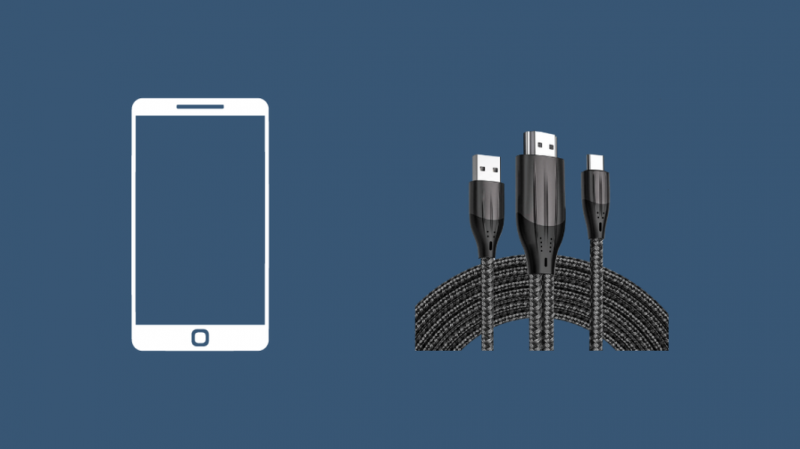
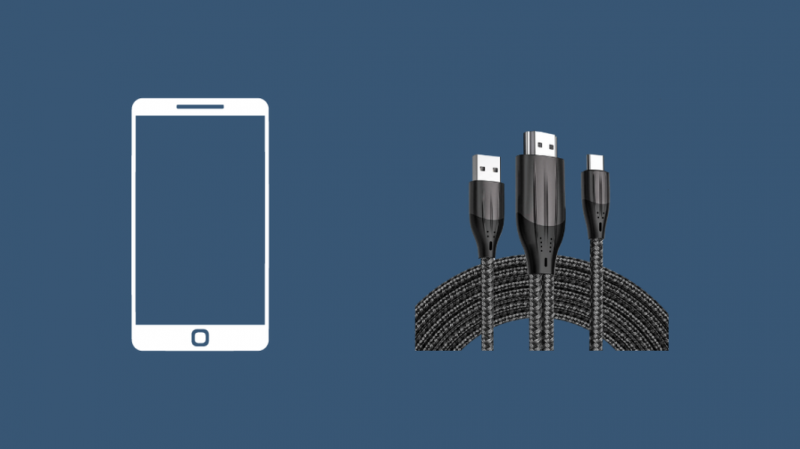
Kai kuriuose telefonuose yra darbalaukio režimas, optimizuotas dideliems ekranams, kuris automatiškai įsijungia, kai telefoną prijungiate prie televizoriaus.
Naudodami šį režimą galite mėgautis kaip darbalaukyje, kai telefono ekraną galite naudoti kaip jutiklinę dalį.
Gaukite an MHL adapteris iš Tatsumato ir prijunkite jo USB C jungtį prie telefono.
Norėdami pradėti, prijunkite kitą HDMI galą prie televizoriaus.
Jei jūsų telefone yra darbalaukio režimas, jis automatiškai persijungs į režimą ir bus paruoštas naudoti.
Daugelyje pavyzdinių „Samsung“ įrenginių ir kai kuriuose „iPad“ bei LG telefonuose turėsite integruotą darbalaukio režimą.
Ar LG TV nuotolinio valdymo programai reikalingas „Wi-Fi“?
LG televizoriaus nuotolinio valdymo programai reikalingas „Wi-Fi“, kad būtų galima belaidžiu būdu prisijungti prie LG televizoriaus.
Jei neturite tradicinio „Wi-Fi“ ryšio per maršruto parinktuvą, galite naudoti mobilųjį viešosios interneto prieigos tašką kaip laikiną „Wi-Fi“ prieigos tašką.
Atsižvelgiant į tai, kaip sukonfigūruoti telefono viešosios interneto prieigos taško nustatymai, galėsite naudoti telefoną kaip nuotolinio valdymo pultą, prijungę televizorių prie telefono viešosios interneto prieigos taško, nes abu įrenginiai yra tame pačiame „Wi-Fi“ tinkle.
Būkite atsargūs naudodamiesi mobiliuoju viešosios interneto prieigos tašku, nes televizoriai vienodai elgiasi su visais „Wi-Fi“ tinklais, todėl televizorius gali išnaudoti visus telefono duomenis ir gali būti taikomi papildomi mokesčiai.
Naudokite universalų nuotolinio valdymo pultą su savo LG televizoriumi
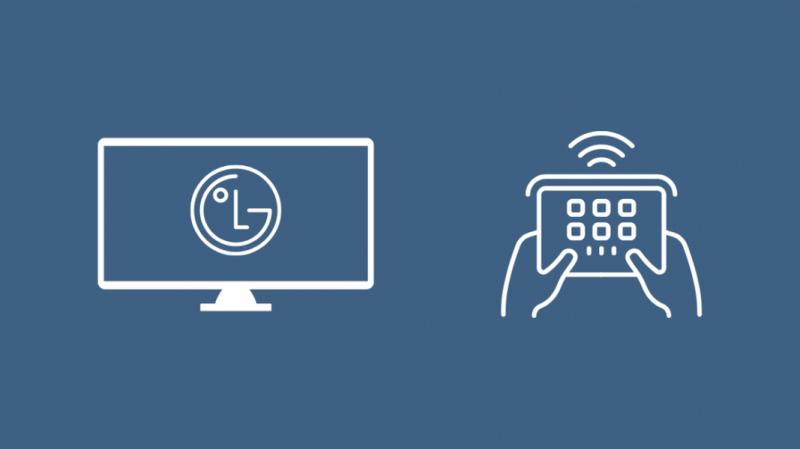
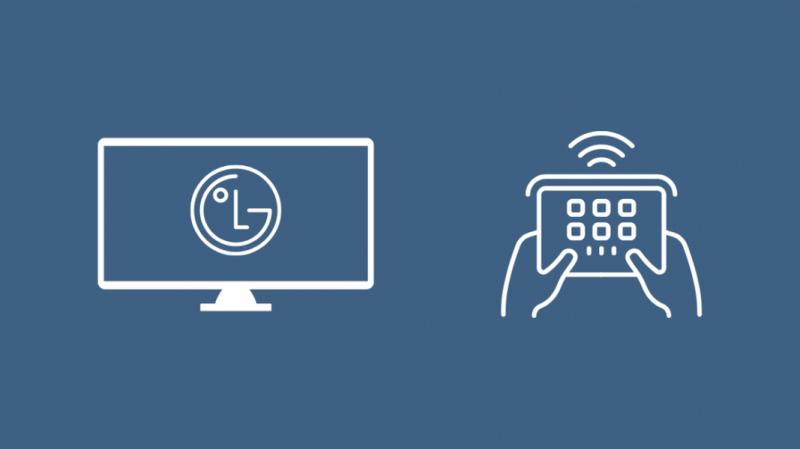
Taip pat yra keletas universalių nuotolinio valdymo pultų, kurie veikia su LG televizoriais, kurie turi visas LG Magic Remote funkcijas ir papildo integraciją su išmaniųjų namų paslaugomis.
Universaliems nuotolinio valdymo pultams nereikia „Wi-Fi“, nes jie naudoja IR arba Bluetooth ryšį su LG televizoriumi.
Aš rekomenduočiau „Philips“ nuotolinio valdymo pultas arba Gvirtue TV nuotolinio valdymo pultas , kurie yra puikus pasirinkimas, jei norite puikaus universalaus nuotolinio valdymo pulto, kuris gerai veiktų su LG televizoriumi.
Šie nuotolinio valdymo pultai taip pat gali valdyti kitus įrenginius, pvz., A/V imtuvus ir garsiakalbius jūsų pramogų sistemoje, todėl jie puikiai pakeičia penkiasdešimt skirtingų nuotolinio valdymo pultų jūsų svetainėje.
Susisiekite su palaikymo komanda
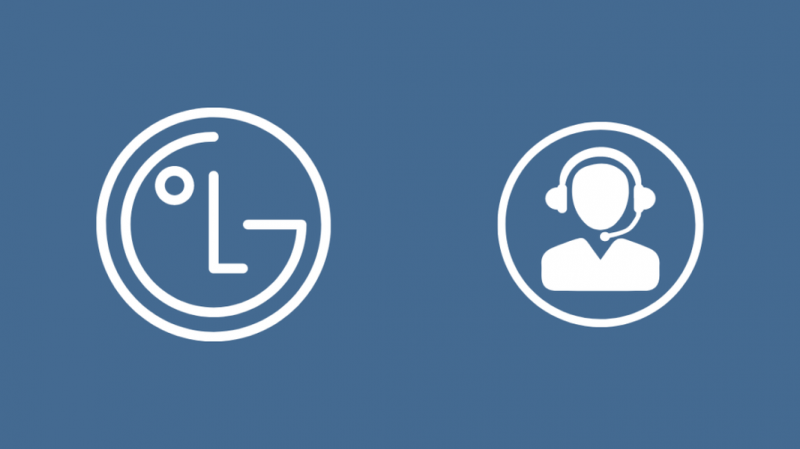
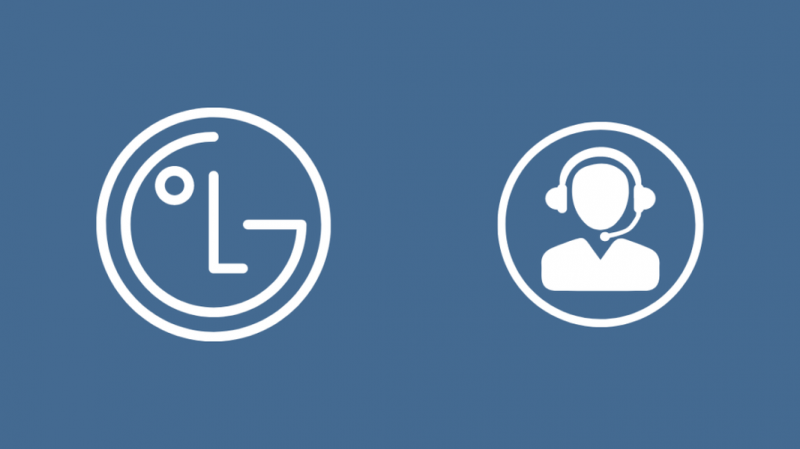
Jei pametėte nuotolinio valdymo pultą, galite jį pakeisti susisiekite su LG palaikymo tarnyba ir prašydamas jų.
Jie gali paprašyti sumokėti už nuotolinio valdymo pultą, bet galite gauti nuotolinio valdymo pultą nemokamai, jei jūsų televizoriui vis dar taikoma garantija.
Jie taip pat padės prijungti telefoną prie televizoriaus be „Wi-Fi“, kad galėtumėte naudoti kaip nuotolinio valdymo pultą, jei to norite.
Paskutinės mintys
Jei tavo LG televizorius nereaguoja į jūsų nuotolinio valdymo pultą , pabandykite pakeisti nuotolinio valdymo pulto baterijas ir išjunkite televizorių bei nuotolinio valdymo pultą.
Atlikite tai prieš nuspręsdami pakeisti LG televizoriaus nuotolinio valdymo pultą telefonu.
Jei tavo LG televizorius vis išsijungia , tačiau pataisymai yra iš naujo paleisti televizorių ir išjungti visas energijos taupymo funkcijas.
Taip pat galite mėgautis skaitymu
- Kaip žiūrėti ESPN LG televizoriuose: paprastas vadovas
- Ar galite pakeisti ekrano užsklandą LG televizoriuose? [Paaiškinta]
- Kaip atspindėti iPad ekraną LG televizoriuje? Viskas, ką reikia žinoti
- LG TV juodas ekranas: kaip pataisyti per kelias sekundes
- Kaip pakeisti LG televizoriaus įvestį be nuotolinio valdymo pulto? [Paaiškinta]
Dažnai užduodami klausimai
Kaip prijungti telefoną prie LG televizoriaus per USB?
Norėdami prijungti telefoną prie LG televizoriaus per USB, raskite USB prievadą už LG televizoriaus arba jo šonuose.
Prijunkite USB kabelį prie telefono ir LG televizoriaus ir televizoriaus meniu pasirinkite telefoną.
Kaip prijungti LG telefoną prie LG televizoriaus be „Wi-Fi“?
Norėdami prijungti telefoną prie LG televizoriaus be „Wi-Fi“, galite naudoti HDMI į USB C adapterį, kad fiziškai sujungtumėte du įrenginius.
Negalėsite naudoti jokių perdavimo funkcijų, nebent televizorius būtų prijungtas prie telefono viešosios interneto prieigos taško.
Kaip galiu naudoti LG televizorių be nuotolinio valdymo pulto?
Jei pametėte LG televizoriaus nuotolinio valdymo pultą, galite naudoti LG TV Remote programėlę televizoriui valdyti išmaniuoju telefonu.
Taip pat galite perduoti į televizorių bet kokį turinį, kurį žiūrite telefone, jei abu įrenginiai yra prijungti prie to paties „Wi-Fi“ tinklo.